在Word中用Office自带的公式编辑器编辑公式时,有时公式中的数学符号会变成乱码。改为使用MathType时,如何用MathType恢复乱码公式呢?如果只是少量公式可以手动重新输入,如果公式很多时怎么......
2021-06-25 823 MathType恢复乱码公式,MathType公式乱码,MathType公式字
理工科的公式中带有上下标是非常普遍的,在用MathType对齐公式的各个部份时有时会出现上标与下标不对齐的情况,这时该如何解决呢?
公式上下标不对齐示例:
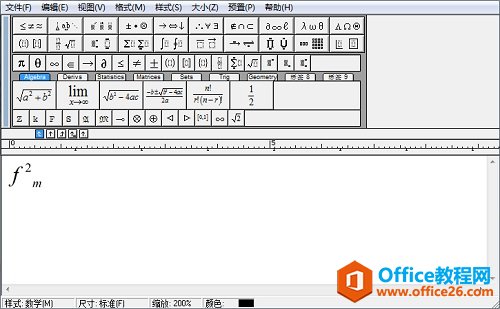
MathType公式上下标不对齐的主要原因是输入的方法不对,一般来说出现这种情况是先输入了上标(下标)模板后又继续选择下标(上标)后进行输入的。对此问题的解决方法也很简单,需要将不对齐的公式删掉后重新使用正确的方法进行输入。
步骤如下:
1.打开MathType软件,在上标与下标模板中选择同时带有上下标的模板,而不是分别选择上标和下标。
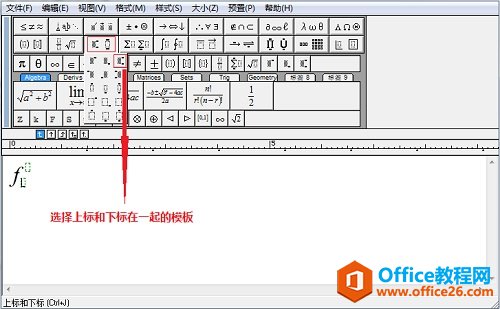
2.在上下标处分别输入相应的上下标,完成后点击关闭保存即可。
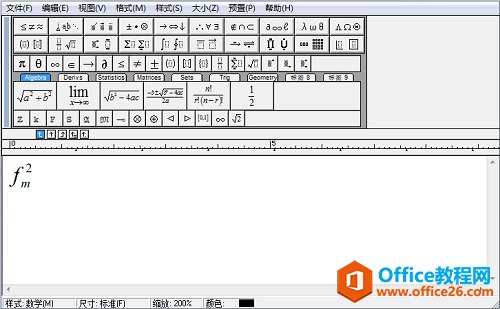
这样输入的MathType上标与下标是作为一个整体输入的,会自动对齐,不需要再手动排版或者进一步的操作。想了解更多MathType排版的教程,可以参考你知道数学公式在Word文档中如何排版吗?
相关文章

在Word中用Office自带的公式编辑器编辑公式时,有时公式中的数学符号会变成乱码。改为使用MathType时,如何用MathType恢复乱码公式呢?如果只是少量公式可以手动重新输入,如果公式很多时怎么......
2021-06-25 823 MathType恢复乱码公式,MathType公式乱码,MathType公式字
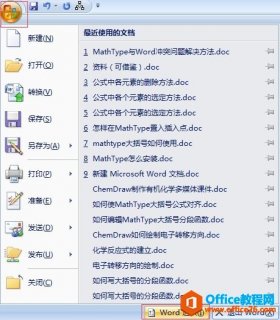
在安装MathType后,打开word文档或出现如下提示向程序发送命令时出现问题。显然该问题是由于MathType与Word冲突导致。其原因是 Word 启动时加载MathType的一个模板文件出错,因为Office默认禁止了所......
2021-06-25 224 如何,解决,MathType,与,Word,发生,冲突,问题,在,

在使用MathType编辑论文公式时发现,有时希腊字母在公式编辑器中无法打出来,上面显示一个叉号,这种MathType希腊字母无法显示的问题该如何解决呢? 解决方法如下: 1.双击公式进入到MathT......
2021-06-25 658 MathType希腊字母,新版本MathType,MathTyppe字体

由于Office软件安装时默认是不安装MathType公式编辑器的,在安装完MathType 6.9之后,需要将C:\Program Files(x86)\MathType 6.9\Office Support\目录中的MathType Commands 6 For Word.dot复制到C:\ Program Files(x86)\Microsof......
2021-06-25 384 Mathtype,MathType与office不兼容问题
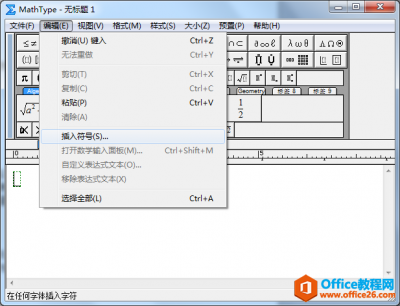
普朗克常数记为ħ,是一个物理常数,用以描述量子大小。在量子力学中占有重要的角色,马克斯普朗克在1900年研究物体热辐射的规律时发现的。如果要打出关于约化普朗克常数ħ的公式,就需......
2021-06-25 572 MathType,普朗克常数ħ